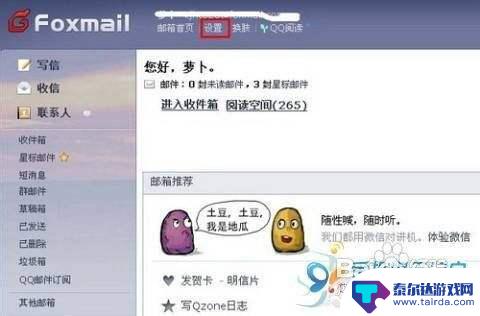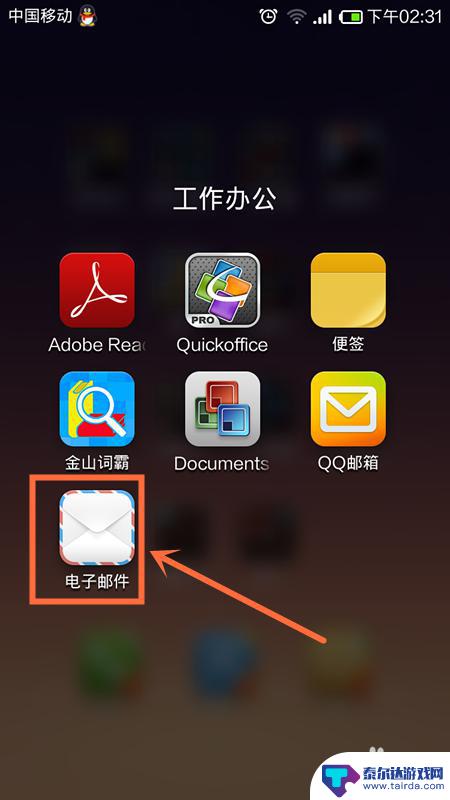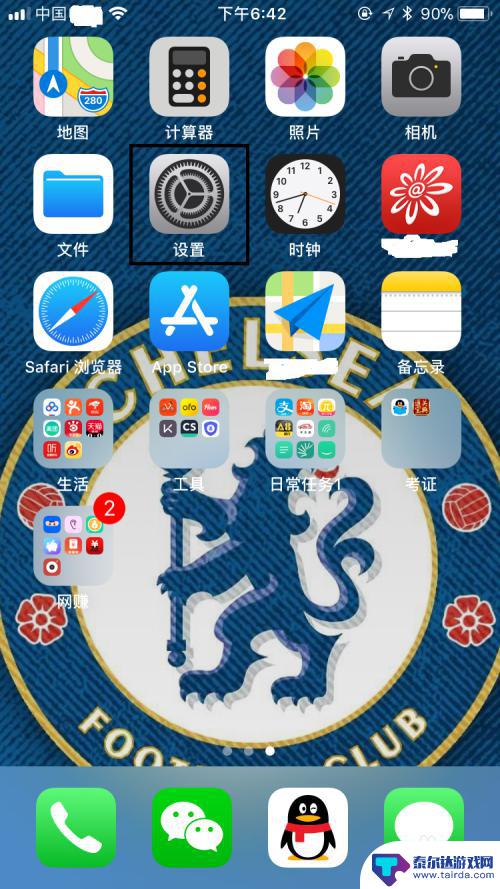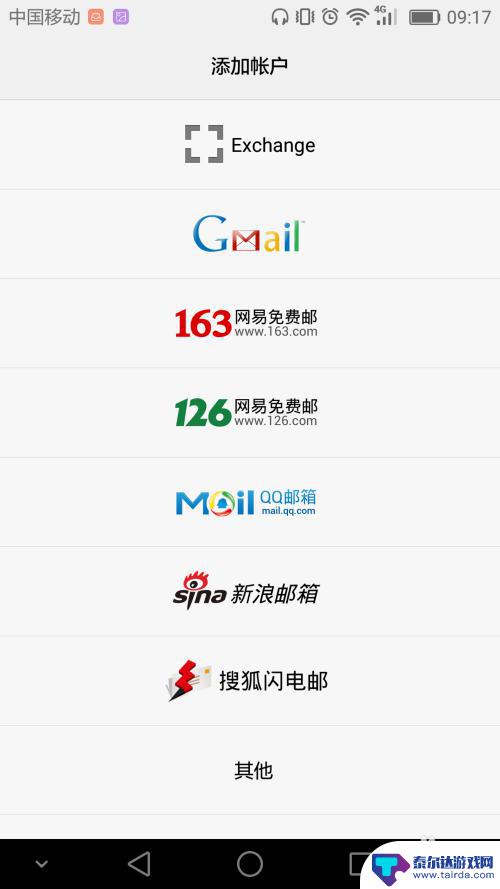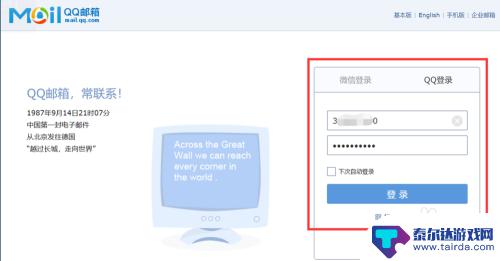苹果手机ld邮箱如何设置 苹果手机邮箱设置教程
苹果手机ld邮箱如何设置,苹果手机是一款功能强大的智能手机,除了拥有出色的通信和娱乐功能之外,它还可以方便地设置各种邮箱,如Gmail、Outlook等,邮箱的设置对于我们日常工作和生活中的邮件收发非常重要,在使用苹果手机时,了解如何正确设置邮箱是必不可少的。本文将为大家介绍苹果手机邮箱的设置方法,帮助大家轻松实现收发邮件的功能。无论是工作邮件还是个人邮件,只要按照本文的教程操作,相信您很快就能顺利设置好您的邮箱,轻松愉快地使用苹果手机进行邮件沟通。
苹果手机邮箱设置教程
步骤如下:
1.在手机主界面,点击设置,如图
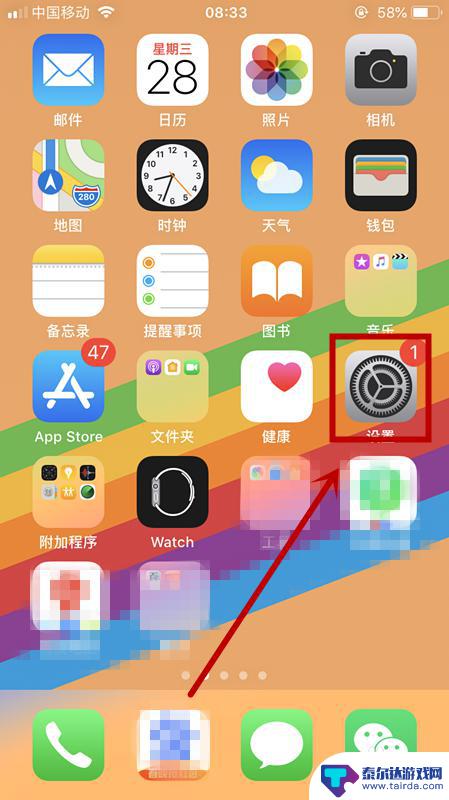
2.在设置界面,手指往上滑动,找到并点击密码与账户,如图
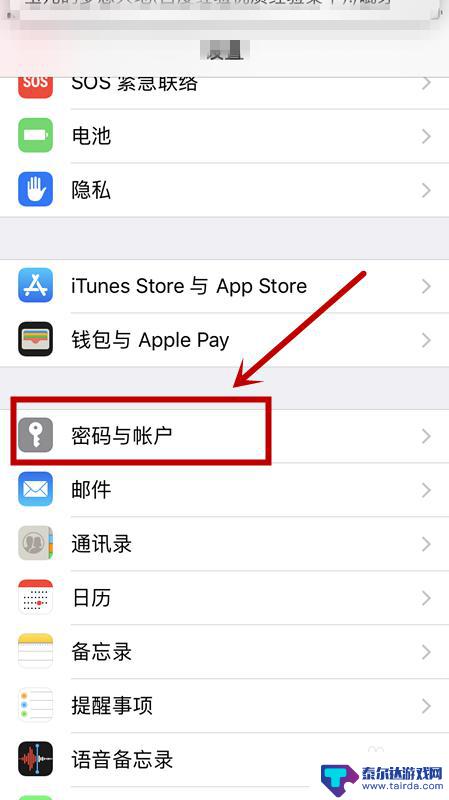
3.在密码与账户界面,点击添加账户,如图
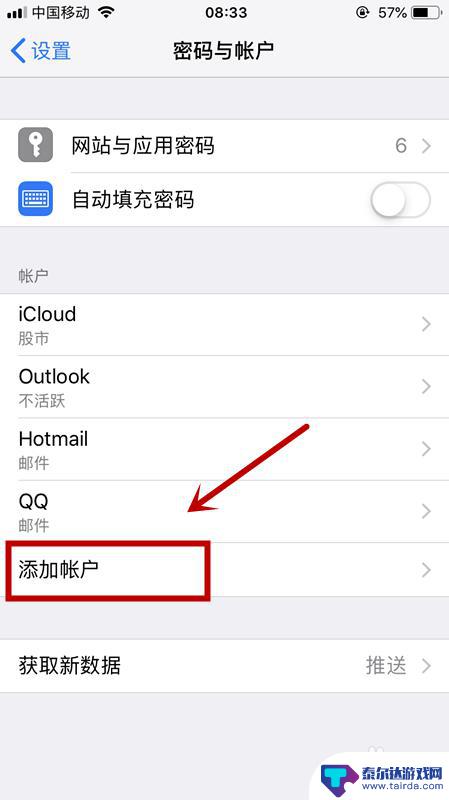
4.根据需要添加的邮箱类型,选择邮箱添加。下面以QQ邮箱为例,如图
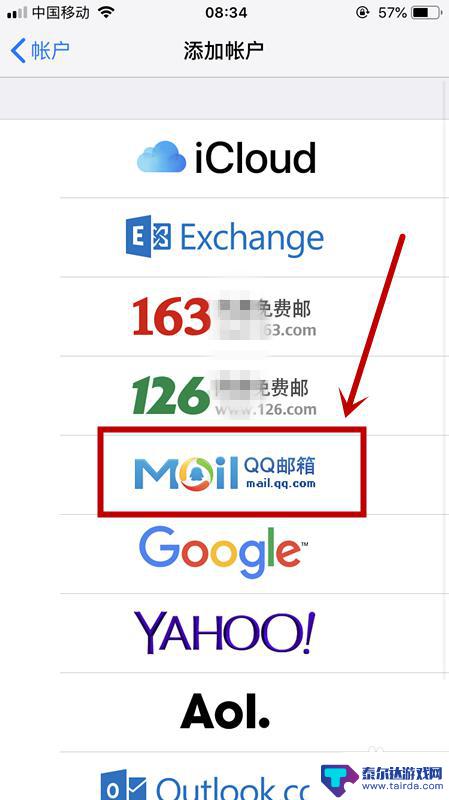
5.在QQ邮箱界面,根据提示填写完整的邮箱名与密码。点击下一步,完成添加。
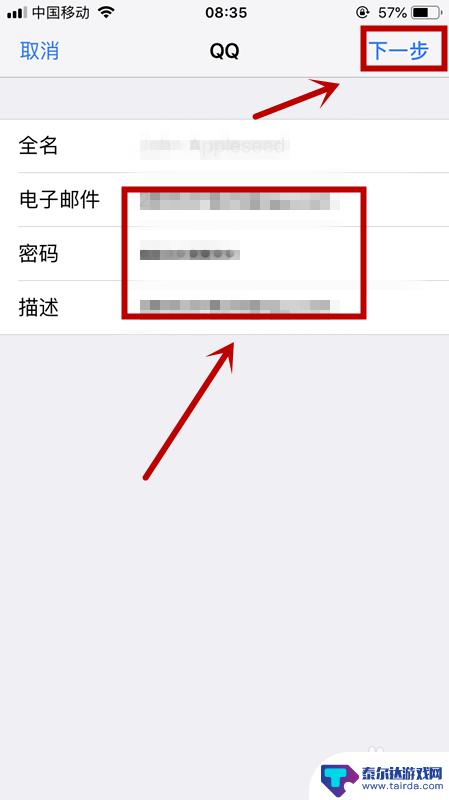
6.回到手机主界面,点击邮件,如图
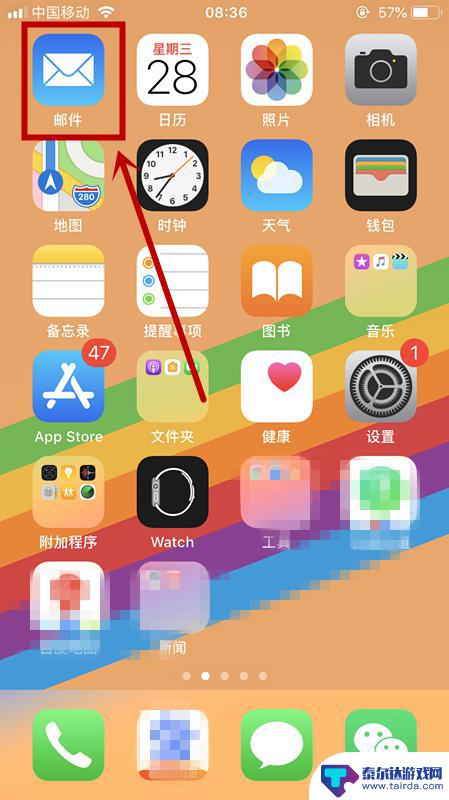
7.看到QQ邮箱已经成功添加至邮箱,以后收发邮件。只需直接点击邮箱APP即可。

以上就是苹果手机ld邮箱如何设置的全部内容,如果遇到这种情况,你可以按照以上步骤解决,非常简单快速。
相关教程
-
手机邮箱收件箱如何设置 安卓手机如何设置邮箱
手机邮箱收件箱如何设置,手机已经成为我们生活中不可或缺的一部分,而邮箱的设置更是在手机使用中至关重要的一项,对于安卓手机用户来说,如何设置邮箱成为一个必须要掌握的技能。在这个快...
-
红米手机怎么设置谷歌邮箱 小米手机如何设置Gmail邮箱接收和发送邮件
红米手机怎么设置谷歌邮箱,在现如今的数字化时代,电子邮件已经成为人们日常生活和工作中必不可少的一部分,对于使用红米手机或小米手机的用户来说,设置谷歌邮箱或Gmail邮箱的接收和...
-
苹果手机设置怎么添加邮箱 苹果手机邮箱设置教程
苹果手机是目前市场上最受欢迎的智能手机之一,其强大的功能和稳定的系统备受用户青睐,在日常使用中我们经常需要将自己的邮箱账户添加到手机上,以便随时随地查收邮件。苹果手机设置邮箱的...
-
手机邮箱如何设置声音 网易邮箱大师新邮件提示音怎么设置
手机邮箱如何设置声音,在现如今的社会中,手机和邮箱已经成为了我们日常生活中必不可少的工具,随着移动互联网的发展,手机不仅仅是用来打电话和发短信的工具,更是我们获取信息、沟通交流...
-
手机邮件怎么设置不了账户 怎样设置手机邮箱账户
手机邮件怎么设置不了账户,在现代社会中,手机已经成为我们生活中不可或缺的一部分,有时候我们可能会遇到一些问题,比如无法设置手机邮箱账户。手机邮箱账户的设置对于我们来说十分重要,...
-
手机电子邮箱密码怎么创建 QQ邮箱生成授权码教程
在现代社会中手机和电子邮箱已成为我们日常生活中不可或缺的工具,无论是工作还是社交,手机电子邮箱都扮演着重要的角色。为了保护个人信息的安全,我们需要为手机和电子邮箱设置密码。如何...
-
怎么打开隐藏手机游戏功能 realme真我V13隐藏应用的步骤
在现如今的智能手机市场中,游戏已经成为了人们生活中不可或缺的一部分,而对于一些手机用户来说,隐藏手机游戏功能可以给他们带来更多的乐趣和隐私保护。realme真我V13作为一款备...
-
苹果手机投屏问题 苹果手机投屏电脑方法
近年来随着数字化技术的飞速发展,人们对于电子设备的需求也越来越高,苹果手机作为一款备受欢迎的智能手机品牌,其投屏功能备受用户关注。不少用户在使用苹果手机投屏至电脑时遇到了一些问...
-
手机分屏应用顺序怎么调整 华为手机智慧多窗怎样改变应用顺序
在当今移动互联网时代,手机分屏应用已经成为我们日常生活中必不可少的功能之一,而华为手机的智慧多窗功能更是为用户提供了更加便利的操作体验。随着应用数量的增加,如何调整应用的顺序成...
-
手机录像怎么压缩 怎样压缩手机录制的大视频
现随着手机摄像功能的不断强大,我们可以轻松地用手机录制高清视频,这也带来了一个问题:手机录制的大视频文件占用空间过大,给我们的手机存储带来了压力。为了解决这个问题,我们需要学会...